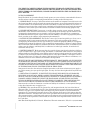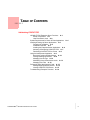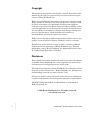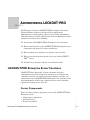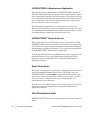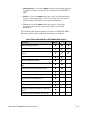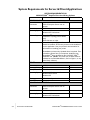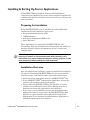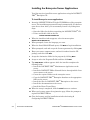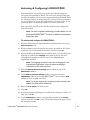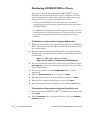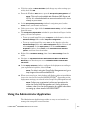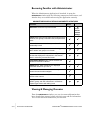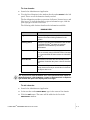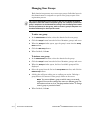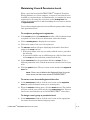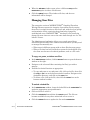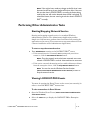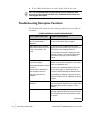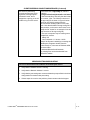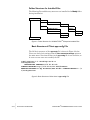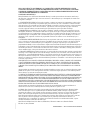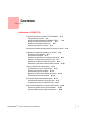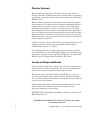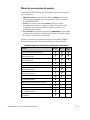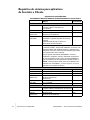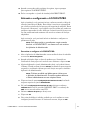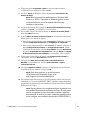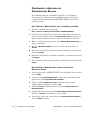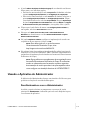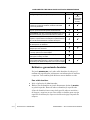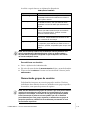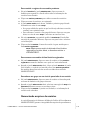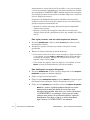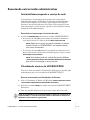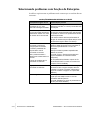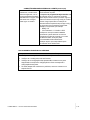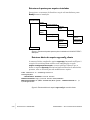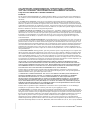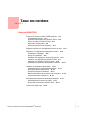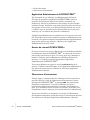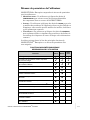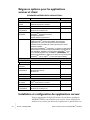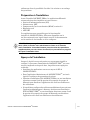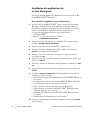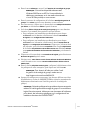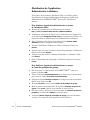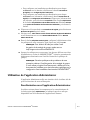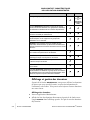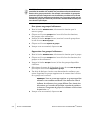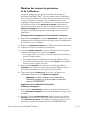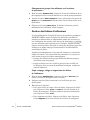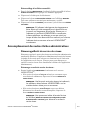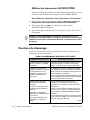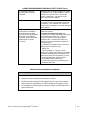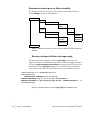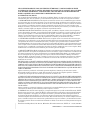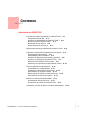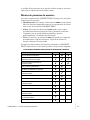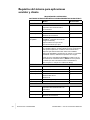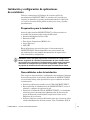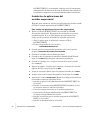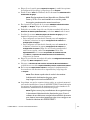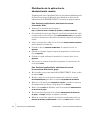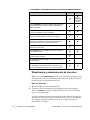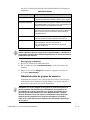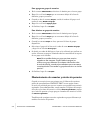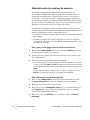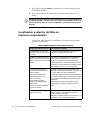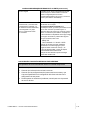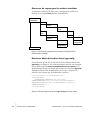Brady LOCKOUT PRO 3.0 Administrator's Manual
- Catégorie
- La mise en réseau
- Taper
- Administrator's Manual
La page charge ...
La page charge ...
La page charge ...
La page charge ...
La page charge ...
La page charge ...
La page charge ...
La page charge ...
La page charge ...
La page charge ...
La page charge ...
La page charge ...
La page charge ...
La page charge ...
La page charge ...
La page charge ...
La page charge ...
La page charge ...
La page charge ...
La page charge ...
La page charge ...
La page charge ...
La page charge ...
La page charge ...
La page charge ...
La page charge ...
La page charge ...
La page charge ...
La page charge ...
La page charge ...
La page charge ...
La page charge ...
La page charge ...
La page charge ...
La page charge ...
La page charge ...
La page charge ...
La page charge ...
La page charge ...
La page charge ...
La page charge ...
La page charge ...
La page charge ...
La page charge ...
La page charge ...
La page charge ...

Guide de l’administrateur
Logiciel d’écriture de procédures graphiques LOCKOUT-PRO
MD
Enterprise version 3.0

G
UIDE
DE
L
’
ADMINISTRATEUR
DE
LOCKOUT-PRO
MD
E
NTERPRISE
•
•
•
•
•
•
VOUS DEVEZ LIRE ATTENTIVEMENT LES CONDITIONS DE LA PRÉSENTE
LICENCE AVANT D’OUVRIR L’EMBALLAGE. SI VOUS N’ÊTES PAS D’ACCORD
AVEC CES CONDITIONS, VEUILLEZ RETOURNER RAPIDEMENT LE PRÉSENT
PAQUET POUR OBTENIR UN REMBOURSEMENT.
LICENCE
Par la présente, Brady Worldwide, Inc. (ultérieurement « Brady ») vous accorde une licence d’utilisation
non exclusive et non transférable du présent logiciel et de la documentation connexe selon les conditions
suivantes :
1. OCTROI DE LA LICENCE : Vous pouvez 1) installer le logiciel dans plusieurs ordinateurs couverts
par les factures pour cette licence de Brady, lesquelles sont incluses dans le présent document à titre de
référence; 2) utiliser et transmettre le logiciel sur le réseau d’un site, si autorisé par une facture de Brady;
3) installer le logiciel dans un ou plusieurs serveurs, tel que facturé pour un seul ou plusieurs serveurs et
dont les factures sont par la présente incluses à titre de référence; et 4) faire des copies du logiciel sous forme
lisible à la machine à des fins de sauvegarde uniquement.
2. RESTRICTIONS DE LA LICENCE : Vous ne pouvez pas : 1) modifier, adapter, traduire, appliquer des
techniques de rétroingénierie, décompiler, désassembler le produit et sa documentation, créer un produit
dérivé basé sur ceux-ci ou en faire une copie (autre que pour des fins de sauvegarde); 2) louer ou transférer
le produit et sa documentation ou accorder des droits sur ceux-ci sans avoir obtenu préalablement le
consentement écrit de Brady ou 4) retirer tout avis, étiquette ou marque de propriété sur le logiciel et
sa documentation.
3. NATURE DE LA PRÉSENTE ENTENTE : La présente licence ne constitue pas une vente. Les frais de
licence que vous avez payés, le cas échéant, ont été chargés en fonction des licences octroyées en vertu du
présent contrat. Le titre et les droits d’auteur du logiciel, de sa documentation et de toute copie que vous
avez faite demeurent la propriété de Brady ou de ses fournisseurs. Toute copie non autorisée du logiciel ou
de sa documentation ou toute violation des restrictions susmentionnées entraînera automatiquement la
résiliation de la présente licence, sans autre avis, ainsi que la résiliation de vos droits d’utilisation de ce
logiciel. De plus, Brady aura droit, en plus de ses autres recours judiciaires, à se voir rembourser des frais
de représentations.
4. GARANTIE LIMITÉE : Brady garantit, pour une période de quatre-vingt-dix (90) jours à compter de la
date de livraison, telle qu’elle apparaît sur votre copie du reçu, que le logiciel, comme il a été fourni, dans
des conditions d’utilisation normale, fonctionnera sans erreur importante qui le rendrait inutilisable. La
seule responsabilité de Brady, et votre seul recours judiciaire en vertu de la présente garantie (sujette à
votre retour du logiciel chez Brady), sera, au choix de Brady, de tenter de corriger l’erreur ou de vous aider
à la contourner, de remplacer le logiciel par un logiciel aux fonctions équivalentes ou à des disquettes, ou
de rembourser les frais de licence du logiciel et de résilier le présent contrat.
SAUF POUR LA GARANTIE LIMITÉE EXPRESSE CI-DESSUS, BRADY N’EXPRIME AUCUNE
GARANTIE ET VOUS NE RECEVEZ AUCUNE GARANTIE, EXPLICITE OU IMPLICITE, LÉGALE,
DANS TOUTE COMMUNICATION AVEC VOUS. BRADY DÉCLINE TOUTE GARANTIE IMPLICITE
DE COMMERCIALITÉ OU D’APTITUDE À UN USAGE PRÉCIS. BRADY NE GARANTIT PAS QUE
L’UTILISATION DU LOGICIEL SERA ININTERROMPUE OU SANS ERREUR.
Certains états ne permettent pas l’exclusion des garanties implicites; l’exclusion ci-dessus peut donc
ne pas s’appliquer à vous. Cette garantie vous accorde des droits légaux précis. Vous pouvez également
bénéficier d’autres droits, qui varient d’un état à l’autre.
5. LIMITE DE LA RESPONSABILITÉ : EN AUCUN CAS BRADY NE SERA RESPONSABLE DE
QUELQUE DOMMAGE QUE CE SOIT, Y COMPRIS LA PERTE DE DONNÉES, AU MOMENT
DE CHARGER CE LOGICIEL OU À TOUT AUTRE MOMENT, OU DE TOUTE PERTE DE
PROFIT, FRAIS DE COUVERTURE OU DE TOUT AUTRE DOMMAGE SPÉCIAL, ACCIDENTEL,
CONSÉCUTIF OU INDIRECT DÉCOULANT DE L’UTILISATION DU PRÉSENT LOGICIEL OU
DE SA DOCUMENTATION, PEU IMPORTE LA CAUSE ET EN VERTU DE N’IMPORTE QUELLE
THÉORIE DE RESPONSABILITÉ. LA PRÉSENTE LIMITE S’APPLIQUE MÊME SI BRADY A ÉTÉ
AVERTIE DE LA POSSIBILITÉ DE TELS DOMMAGES.
Certains états ne permettent pas la limitation ou l’exclusion de la responsabilité en cas de dommages
accidentels ou consécutifs; la limite ci-dessus peut donc ne pas s’appliquer à vous.
6. GÉNÉRALITÉS : Ce Contrat doit être régi et interprété conformément aux lois de l’État de Wisconsin,
É.-U. Vous consentez que la loi et les règlements américains peuvent restreindre l’exportation/réexportation
du logiciel. Vous consentez à ne pas exporter/réexporter le logiciel ou une partie sous toute forme sans les
licences gouvernementales américaine et étrangères appropriées. Cette obligation demeurera en vigueur
après la fin du présent contrat. Le présent contrat constitue l’entente complète entre les parties et
supplante toute autre communication ou publicité en ce qui a trait au logiciel et à sa documentation.
Si toute disposition du présent contrat s’avère non valide, le reste du présent contrat demeurera en vigueur.
6555 West Good Hope Road, P.O. Box 571, Milwaukee, Wisconsin 53201-0571, É.-U., téf. +1 (414) 358-6600

GUIDE DE L’ADMINISTRATEUR DE LOCKOUT-PRO
MD
ENTERPRISE III
•
•
•
•
•
•
• • • • • •
T
ABLE
DES
MATIÈRES
Gestion de LOCKOUT-PRO
Fonctions du serveur LOCKOUT-PRO Enterprise
A–1
Composants du serveur
A–1
Application Administrator de LOCKOUT-PRO
MD
A-2
Service du réseau LOCKOUT-PRO
MD
A-2
Observateur d’événements
A-2
Niveaux de permission de l’utilisateur
A–3
Exigences système pour les applications serveur et client
A–4
Installation et configuration des applications serveur
A–4
Préparation à l’installation
A–5
Aperçu de l’installation
A–5
Installation des applications du serveur Enterprise
A–6
Activation et configuration de LOCKOUT-PRO
A–7
Distribution de LOCKOUT-PRO aux clients
A–8
Distribution de l’application Administrator à distance
A–10
Utilisation de l’application Administrator
A–11
Familiarisation avec l’application Administrator
A–11
Affichage et gestion des domaines
A–12
Gestion des groupes d’utilisateurs
A–13
Maintien des niveaux de permission et de l’utilisateur
A–15
Gestion des fichiers d’utilisateurs
A–16
Accomplissement des autres tâches administratives
A–17
Démarrage/Arrêt du service du réseau
A–17
Afficher des événements LOCKOUT-PRO
A–18
Fonctions de dépannage
A–18

IV GUIDE DE L’ADMINISTRATEUR DE LOCKOUT-PRO
MD
ENTERPRISE
•
•
•
•
•
•
Droits d’auteurs
Le présent manuel est protégé par droits d’auteur avec tous droits
réservés. Il est interdit de copier ou de reproduire le présent manuel en
tout ou en partie de quelque façon que ce soit sans avoir préalablement
obtenu le consentement de Brady Worldwide, Inc.
Bien que toutes les précautions ont été prises durant la préparation
du présent document, Brady n’assume aucune responsabilité envers
quelque parti que ce soit en ce qui a trait aux dommages causés par
des erreurs, des omissions ou des énoncés résultant d’une négligence,
d’une omission ou de toute autre cause. De plus, Brady n’assume
aucune responsabilité découlant de l’utilisation du logiciel ou de
l’utilisation de tout produit ou système décrit aux présentes et
n’assume aucune responsabilité en ce qui a trait aux dommages
accidentels ou consécutifs découlant de l’utilisation du présent
document. Brady décline toute responsabilité ayant trait à la
commercialité ou à l’adaptation à un usage particulier.
Brady se réserve le droit d’apporter des changements sans autre
préavis à tout produit ou système mentionné aux présentes afin d’en
améliorer la fiabilité la fonction ou le concept.
Il est strictement interdit de reproduire ce document en tout ou en
partie sans avoir préalablement obtenu l’autorisation écrite de
Brady Worldwide, Inc. Pour obtenir de plus amples renseignements,
veuillez communiquer avec : Brady Worldwide, Inc. Signmark®
Division, 2221 W. Camden Road, Milwaukee, WI 53209.
Avis de non responsabilité
Tous les efforts ont été déployés pour rendre le présent guide aussi
exact et complet que possible. Brady Worldwide, Inc. n’est pas
responsable des imprécisions et des omissions pouvant se produire
durant l’utilisation du présent guide.
Ce présent manuel est la propriété de Brady Worldwide, Inc. et peut
être révisé de temps à autres sans préavis. Brady Worldwide, Inc.
décline toute entente implicite de vous fournir des mises à jour, le
cas échéant.
Toutes les marques et les noms de produit indiqués dans le présent
guide sont des marques de commerce ou des marques déposées des
entreprises ou des organismes respectifs.
LOCKOUT-PRO, GlobalMark et HandiMark sont des marques de
commerce de Brady Worldwide, Inc.
© 2006 Brady Worldwide, Inc. Tous droits réservés.
www.bradycorp.com

G
UIDE
DE
L
’
ADMINISTRATEUR
DE
LOCKOUT-PRO
MD
E
NTERPRISE
A-1
•
•
•
•
•
•
• • • • • •
G
ESTION
DE
LOCKOUT-PRO
La version logiciel d’écriture de procédures graphiques LOCKOUT-
PRO
MD
Enterprise comprend des outils qui permettent à l’admini-
strateur de l’application de gérer facilement une entreprise complète.
Ce
Guide de l’administrateur
donne davantage d’explications à propos
de la version Enterprise et de l’utilisation de ces outils, dont :
Un aperçu des fonctions du serveur de LOCKOUT-PRO
MD
Enterprise
La manière d’installer et de configurer les composants du
serveur de LOCKOUT-PRO
MD
Enterprise, en plus de préparer
les installations client
La manière de gérer les domaines de l’utilisateur, les groupes
de l’utilisateur, les utilisateurs ainsi que les fichiers
La manière de démarrer et d’arrêter le service du réseau et
d’afficher les événementsLOCKOUT-PRO
MD
Des messages d’erreur communs et la manière de les résoudre
Fonctions du serveur LOCKOUT-PRO Enterprise
La version LOCKOUT-PRO
MD
Enterprise est conçue pour les grandes
entreprises qui désirent utiliser le logiciel sur un réseau et centraliser
le contrôle des droits d’utilisateurs, les modèles des procédures, les
valeurs par défauts, et le renforcement de la sécurité. La version 3.0
de LOCKOUT-PRO
MD
Enterprise regroupe les utilités d’administrateur
du côté serveur et un service du réseau avec l’application de bureau
s’exécutant sur le PC du client.
Composants du serveur
Il existe trois principaux composants actifs sur le serveur
LOCKOUT-PRO
MD
Enterprise :
•
Application Administrator

A-2 G
ESTION
DE
LOCKOUT-PRO G
UIDE
DE
L
’
ADMINISTRATEUR
DE
LOCKOUT-PRO
MD
E
NTERPRISE
•
•
•
•
•
•
•
Service du réseau
•
Observateur d’événements
Application Administrator de LOCKOUT-PRO
MD
Par l’entremise de cet utilitaire, les administrateurs du logiciel
d’écriture de procédures graphiques LOCKOUT-PRO
MD
peuvent
surveiller les utilisateurs client et les fichiers, enregistrer les
utilisateurs, affecter les utilisateurs à des groupes, en plus d’établir
les droits d’usage. L’utilitaire vous permet aussi de copier des fichiers
d’un groupe vers un autre, et de déverrouiller des fichiers qui ont été
« vérifiés » et qui ne peuvent pas être déverrouillés par le processus
normal (p. ex., en raison d’une panne de l’ordinateur).
L’application Administrator est configurée sur le serveur qu’une seule
fois. Cependant, après avoir configuré au moins un administrateur sur
le serveur, vous pouvez configurer des administrateurs supplémentaires
qui peuvent exécuter une version « à distance » de l’application
Administrator de leur PC client.
Service du réseau LOCKOUT-PRO
MD
Ce service exécuté sur le serveur Enterprise est la méthode par laquelle
les utilisateurs client de LOCKOUT-PRO
MD
se connectent au serveur
pour accéder aux fichiers en ligne. Ce service peut être commencé et
terminé à l’aide des outils Administrateur Windows (Fonction de
services), ou à l’aide des contrôles fournis dans l’application
Administrator de LOCKOUT-PRO
MD
.
Vous pouvez démarrer et arrêter le service
seulement
depuis le
serveur, à l’aide des outils Windows ou de l’application Administrator.
Ces fonctions ne peuvent être réalisées en exécutant l’application
Administrator à distance.
Observateur d’événements
Chaque étape ou « transaction » des utilisateurs client est inscrite et
peut être affichée à l’aide de l’Observateur d’événements. L’entrée
spécifique de LOCKOUT-PRO
MD
se nomme
LOPE
. Les transactions
enregistrées comprennent : l’accès de l’utilisateur au service,
l’ouverture/l’enregistrement du fichier, le nombre d’utilisateurs en
ligne, si un utilisateur essaie d’ouvrir une ressource verrouillée, tous
les problèmes serveur, ainsi que les fonctions du service administratif.
Vous pouvez visualiser ou enregistrer les entrées de l’Observateur
d’événements uniquement à partir du serveur. Ces fonctions ne peuvent
être réalisées en exécutant l’application Administrator à distance.

G
UIDE
DE
L
’
ADMINISTRATEUR
DE
LOCKOUT-PRO
MD
E
NTERPRISE
A-3
•
•
•
•
•
•
Niveaux de permission de l’utilisateur
LOCKOUT-PRO
MD
Enterprise comprend trois niveaux de permission
pour les utilisateurs :
•
A
dministrateur :
Un utilisateur qui dispose des droits de
l’administrateur
peut exécuter toutes les fonctions disponibles
des composants client et serveur de LOCKOUT-PRO
MD
.
• Auteur :
Un utilisateur qui dispose des droits de
l’auteur
peut créer
et modifier des procédures de l’application client, en plus d’afficher et
d’imprimer, sans toutefois pouvoir modifier les modèles, les défauts
ou les informations connexes.
• Visualiseur :
Un utilisateur qui dispose des droits du
visualiseur
peut seulement afficher et imprimer des procédures, des balises de
verrouillage, des étiquettes de source d’énergie et des informations
connexes.
Le tableau suivant dresse la liste des principales fonctions de
LOCKOUT-PRO
MD
Entreprise et au niveau de permission elles
sont assignées.
FONCTIONS ASSIGNÉES PAR NIVEAUX
DE PERMISSION DE L’UTILISATEUR
Fonctions Admin. Auteur
Visua-
liseur
Affichage d’une procédure existante
Impression de procédures, balises, étiquettes
de source d’énergie
Affichage des informations connexes
de LOCKOUT-PRO
MD
Création de nouvelles procédures
Révision de procédures existantes
Importation des versions antérieures des
fichiers LOCKOUT-PRO
MD
Exportation de procédures vers un autre format
de fichier
Enregistrement de nouvelles procédures ou de
procédures révisées
Gestion des licences client LOCKOUT-PRO
MD
Maintien des niveaux de permission de l’utilisateur
Édition des modèles de procédures
Changement des listes des valeurs par défaut
dans LOCKOUT-PRO
MD
Modification des informations connexes dans
LOCKOUT-PRO
MD
Transfert des procédures entre les groupes
de l’utilisateur

A-4 G
ESTION
DE
LOCKOUT-PRO G
UIDE
DE
L
’
ADMINISTRATEUR
DE
LOCKOUT-PRO
MD
E
NTERPRISE
•
•
•
•
•
•
Exigences système pour les applications
serveur et client
Installation et configuration des applications serveur
Tous les composants du logiciel d’écriture de procédures graphiques
LOCKOUT-PRO
MD
sont installés sur le serveur, lequel comprend les
modèles et les valeurs par défauts de l’application, en plus d’offrir aux
EXIGENCES MATÉRIELLES DU LOCKOUT-PRO
MD
Minimum : Recommandées :
CLIENT DESKTOP
Connexion de
réseau
Accès à l’installation du serveur LOCKOUT-
PRO
MD
Enterprise sur l’intranet
Protocole TCP/IP
Système
d’exploitation
Windows 2000
Windows XP Professionnel
Même
Imprimantes
acceptées
GlobalMark
MD
HandiMark
MD
(étiquettes de source
d’énergie seulement)
Laser à feuilles ou jet d’encres
Imprimante Les pilotes de l’imprimante que vous désirez utiliser avec
LOCKOUT-PRO
MD
doivent être installés. Pour exécuter
l’application, au moins une imprimante doit être installée.
Consultez la documentation de votre imprimante pour savoir
comment l’installer.
Imprimante GlobalMark
MD
uniquement : La mise à jour des pilotes
est nécessaire. Vous devez d’abord désinstallez l’imprimante de
votre ordinateur. Installez le nouveau pilote GlobalMark
MD
inclut
sur le LOCKOUT-PRO
MD
DC d’installation. (REMARQUE : Ce
pilote n’a pas été testé ou validé pour fonctionner avec les logiciels
MarkWare
MD
, Surf on Signs
MD
, ou tout autre logiciel Brady.)
SERVEUR
Processeur 1,2 GHz ou supérieur 2,6 GHz
Mémoire (RAM) 512 Mo 1 Go
Espace sur
le disque
500 Mo Même
Système
d’exploitation
Windows 2000 Advanced Server
Windows 2003 Server
Windows XP
Même
Support IIS version 5 ou v6, configurée et activée
ASP .NET V1.1, installée
ADMINISTRATOR À DISTANCE
Connexion
de réseau
Accès à l’installation du serveur LOCKOUT-
PRO
MD
Enterprise sur l’intranet
Protocole TCP/IP
Système
d’exploitation
Windows 2000
Windows XP Professionnel
Même

G
UIDE
DE
L
’
ADMINISTRATEUR
DE
LOCKOUT-PRO
MD
E
NTERPRISE
A-5
•
•
•
•
•
•
utilisateurs client la possibilité d’accéder à la création et au stockage
des procédures.
Préparation à l’installation
Avant d’installer LOCKOUT-PRO
MD
,
les applications Microsoft
suivantes doivent être installées sur votre serveur :
•
Services d’information Internet (SII)
•
Infrastructure .NET
•
Composants de l’accès aux données (MDAC) version 2.8
•
Répertoire actif
•
ASP.NET
Ces applications sont essentielles pour la fonctionnalité
intégrale de LOCKOUT-PRO
MD
. Elles sont disponibles sur le
site www.microsoft.com, lequel fournit aussi de la documentation
sur la manière de les installer et de les configurer.
CONSEIL : Bien que ce guide assure une structure de configuration de
base, veillez à consulter votre administrateur réseau ou de domaine
avant l’installation. Votre administrateur peut nécessiter des paramètres
supplémentaires pour des raisons de sécurité, ou peut utiliser un progiciel
tiers pour l’installation client.
Aperçu de l’installation
Lorsque le logiciel serveur nécessaire est correctement installé et
configuré, le processus d’installation de LOCKOUT-PRO
MD
sur votre
serveur comprend ces étapes de base, lesquelles seront expliquées
en détails :
•
Installatez les applications serveur au moyen du DC de
LOCKOUT-PRO
MD
.
•
Dans l’application Administrator de LOCKOUT-PRO
MD
, activez le
logiciel et configurez les paramètres du réseau.
•
Choisissez l’installation Web LOCKOUT-PRO
MD
ou une installation
silencieuse comme l’outil de gestion de la stratégie de groupe de
Microsoft pour distribuer l’application côté-client aux ordinateurs
des utilisateurs.
•
Si vous désirez configurer des utilisateurs additionnels pour exécuter
l’application Administrator à distance, choisissez une installation
Web LOCKOUT-PRO
MD
ou une installation silencieuse comme l’outil
de gestion de la stratégie de groupe de Microsoft pour distribuer
l’application côté-client aux ordinateurs des utilisateurs.

A-6 G
ESTION
DE
LOCKOUT-PRO G
UIDE
DE
L
’
ADMINISTRATEUR
DE
LOCKOUT-PRO
MD
E
NTERPRISE
•
•
•
•
•
•
Installation des applications du
serveur Enterprise
Vous devez d’abord installer les applications serveur à l’aide du DC
de LOCKOUT-PRO
MD
Enterprise.
Pour installer les applications serveur Entreprise :
1
Insérez le DC de LOCKOUT-PRO
MD
dans le lecteur DC du serveur
Enterprise. L’installation devrait démarrer automatiquement. Si
l’installation ne démarre pas après une courte période, vous pouvez
la lancer manuellement en exécutant les étapes suivantes :
•
Ouvrez le dossier pour le lecteur contenant le DC de
LOCKOUT-PRO
MD
.
•
Repérez et cliquez deux fois sur le fichier :
LockoutPRO3.0Installer.exe
2
Lorsque la fenêtre d’installation est affichée, sélectionnez l’option
de menu :
Installer Lockout PRO Serveur
.
3
Lorsque vous y êtes invité, choisissez la langue désirez.
4
Lorsque l’assistant d’installation s’affiche, cliquez sur le bouton
Suivant
pour commencer l’installation.
5
Lorsque vous y êtes invité, lisez et acceptez le contrat de licence
en cliquant sur
Oui
.
6
Inscrivez votre nom, nom d’entreprise et numéro de série du DC, puis
cliquez sur
Suivant
.
7
Acceptez le dossier de destination du programme en cliquant sur
Suiv-
ant
.
8
Acceptez ou sélectionnez le dossier des programmes, puis cliquez sur
Suivant
.
9
La fenêtre
Statut de configuration
s’affiche pendant que l’installation
complète les tâches suivantes :
•
installation de l’application Administrator de LOCKOUT-PRO
MD
sur
le serveur;
•
installation du service du réseau de LOCKOUT-PRO
MD
par lequel
les utilisateurs client se connectent au serveur;
•
copie des fichiers nécessaires sur le serveur Enterprise;
•
copie de la base de données LOCKOUT-PRO
MD
Entreprise dans
le dossier approprié sur le serveur.
•
installation des fichiers pour LOCKOUT-PRO
MD
Entreprise sur
le serveur;
•
installation de la documentation sur le serveur.
10
Lorsque la configuration est terminée, cliquez sur le bouton
Terminer
pour continuer.

G
UIDE
DE
L
’
ADMINISTRATEUR
DE
LOCKOUT-PRO
MD
E
NTERPRISE
A-7
•
•
•
•
•
•
11
Lorsque votre navigateur ouvre la page d’enregistrement, suivez les
messages de guidage pour enregistrer LOCKOUT-PRO
MD
.
12
Fermez le navigateur et la fenêtre d’installation.
Activation et configuration de LOCKOUT-PRO
Une fois l’installation complétée, vous devrez activer le logiciel à l’aide
du code d’activation fourni par Brady. Ce code est une clé encryptée qui
spécifie le nombre de licences que votre entreprise a acheté. Il s’agit de
« licences flottantes », ce qui signifie qu’elles peuvent être utilisées sur
n’importe quel ordinateur de votre réseau, tant que le nombre total de
licences en cours d’utilisation dans un temps donné n’excède pas le
nombre de licences achetées.
Une fois activée, vous devrez ajouter les domaines et configurer les
configurations du réseau.
REMARQUE :
Vous devez compléter la procédure suivante avant
d'être en mesure de distribuer LOCKOUT-PRO
MD
aux clients ou
aux utilisateurs additionnels de l’application Administrator.
Pour activer et configurer LOCKOUT-PRO :
1
Ouvrez l’application Administrator à partir du raccourci sur le bureau
ou de votre menu
Démarrer>Programmes
.
2
Lorsque le message s’affiche, entrez la clé du produit inscrite sur le
certificat de licence que vous avez reçu avec le logiciel, puis cliquez
sur
OK
.
3
(Facultatif)
Lors de l’ouverture de la fenêtre Administrateur, vous
pouvez changer la langue en cliquant sur le menu
Langue
situé dans
le coin supérieur gauche et en choisissant la langue que vous désirez
utiliser pour l’interface de l’application Administrateur.
REMARQUE :
Le choix de langue établit uniquement la langue de
l’application Administrator. Les utilisateurs peuvent sélectionner
la langue individuellement sur leurs machines client.
4
Cliquez sur le menu
Paramètres de l’interface réseau
situé dans le haut
de la fenêtre
Administrateur
.
5
Dans la fenêtre
Paramètres de l’interface réseau
, sélectionnez l’adresse
réseau
LAN/Sans fil
pour le serveur LOCKOUT-PRO
MD
, et l’adresse
VPN
si votre réseau utilise VPN.
6
Entrez le
numéro de port
que vous désirez utilisez.
7
Cliquez sur
OK
.
8
Une boîte de dialogue apparaît alors, demandant de vérifier si ces
paramètres sont corrects? Si tel est le cas, cliquez sur
Oui
.

A-8 G
ESTION
DE
LOCKOUT-PRO G
UIDE
DE
L
’
ADMINISTRATEUR
DE
LOCKOUT-PRO
MD
E
NTERPRISE
•
•
•
•
•
•
9
Dans la fenêtre
Administrateur
, entrez le nom de domaine dans la boîte
de texte
Domaine
, puis cliquez sur le bouton
Ajouter
. Le nom de domaine
s’affichera dans le coin gauche du panneau de navigation.
Distribution de LOCKOUT-PRO aux clients
Suite à l’activation et la configuration de LOCKOUT-PRO
MD
, vous
pouvez distribuer les fichiers d’installation du client aux ordinateurs
des utilisateurs par l’une des méthodes suivantes :
•
Utilisez l’installation Web fourni, laquelle présente un interface
facile mentionnant aux utilisateurs la manière d’enregistrer les
fichiers d’installation, puis comment installer LOCKOUT-PRO
MD
.
•
Servez-vous de l’outil de la stratégie de gestion du groupe de
Microsoft pour « distribuer » silencieusement les fichiers
d’installation sur les ordinateurs des clients. (Vous pouvez
utiliser une application de logiciel tierce pour exécuter de telles
installations.)
Pour distribuer vers les ordinateurs des clients à l’aide
de l’installation Web :
1
Donnez des instructions aux clients pour naviguer :
http://<nom ou adresse IP du serveur>/LOPClientSetup/
2
L’utilisateur sera avisé de cliquer avec le bouton droit sur chaque lien
et de sélectionner
Enregistrer la cible sous
pour enregistrer le fichier vers
chaque lien dans le même dossier sur l’ordinateur de l’utilisateur.
3
Puis, l’utilisateur doit cliquer deux fois sur l’icône
LOCKOUT-PRO 3.0
avant de commencer l’installation.
4
Lorsque l’installateur Windows est affiché, l’utilisateur clique sur le
bouton
Suivant
.
5
Lorsque vous êtes invité à choisir le dossier du programme, l’utilisateur
clique sur
Suivant
.
6
Lorsque vous êtes invité à confirmer l’installation, l’utilisateur clique
sur
Suivant
.
7
Suite à l’installation du programme, l’utilisateur clique sur le bouton
Fermer
.
Pour distribuer vers les ordinateurs des clients à l’aide
de l’outil de Stratégie de groupe :
1
Sur le serveur, à l’emplacement de LOCKOUT-PRO
MD
, repérez et
ouvrez le dossier
LOPE
.
2
Trouvez le dossier
FichiersClients
, puis cliquez avec le bouton droit pour
ouvrir la fenêtre
Propriétés des FichiersClients
.
3
Cliquez sur l’option
Partager un dossier
(et changez tout autre paramètre
désiré), puis cliquez sur
OK
.

G
UIDE
DE
L
’
ADMINISTRATEUR
DE
LOCKOUT-PRO
MD
E
NTERPRISE
A-9
•
•
•
•
•
•
4
Dans le menu
Démarrer
, ouvrez l’outil
Gestion de la stratégie de groupe
.
REMARQUE :
Cet outil est disponible seulement avec
Windows 2003 Server et XP Pro. Il est possible de le
télécharger gratuitement sur le site www.microsoft.com
si vous ne l’avez pas déjà sur votre serveur.
5
Dans le panneau de configuration de la fenêtre
Stratégie de gestion de
groupe
, sous
Forest
, repérez votre domaine et votre serveur.
6
Sur votre serveur, cliquez avec le bouton droit sur
Politique de domaine
par défaut
, et sélectionnez
Édition
à partir du menu
7
La fenêtre
Édition d’objet de la stratégie de groupe
pour votre domaine
s’ouvrira. À ce moment, deux options vous sont offertes :
•
Pour configurer une installation par distribution pour chaque
ordinateur
sur le domaine, sélectionnez le dossier
Paramètres
du logiciel
sous
Configuration de l’ordinateur
.
•
Pour configurer une installation par distribution pour chaque
utilisateur
sur le domaine, sélectionnez le dossier
Paramètres du
logiciel
sous
Configuration de l’utilisateur
. Cliquez avec le bouton droit
sur le dossier, puis sélectionnez
Propriétés
. Sous l’onglet
Déploiement
de la fenêtre
Propriétés de Lockout PRO version 3.0
, choisissez
De base
sous
Options d’installation de l’interface de l’utilisateur
, puis fermez la
fenêtre.
8
Cliquez avec le bouton droit sur
Paramètres du logiciel,
puis sélectionnez
Nouveau>Progiciel
depuis le menu.
9
Naviguer vers :
Mon réseau>Tout le réseau>Réseau de Microsoft Windows
>
votre domaine
>
votre serveur
>
Dossier FichiersClients>fichier Lockout
PRO 3.0.msi
.
10
Dans la fenêtre
Déploiement de logiciel
, configurez le déploiement selon
les politiques de votre entreprise, puis cliquez sur le bouton
OK
.
REMARQUE :
Pour obtenir de l’aide pour utiliser l’outil
de gestion de la stratégie de groupe, rendez-vous au
http://support.microsoft.com/kb/816102/.
11
Lorsque les utilisateurs se connectent, leur bureau affichera une icône
d’installation ou l’icône de LOCKOUT-PRO
MD
(selon les paramètres de
déploiement sélectionnés sous l’outil de gestion de la stratégie de
groupe).
REMARQUE :
Suivez les politiques et les procédures de votre entreprise
relatives à l’outil de gestion de la stratégie de groupe. Si vous utilisez un
logiciel d’une tierce partie, référez-vous aux documents de l’utilisateur
pour obtenir des instructions spécifiques sur la configuration d’une
installation silencieuse de LOCKOUT-PRO
MD
.

A-10 G
ESTION
DE
LOCKOUT-PRO G
UIDE
DE
L
’
ADMINISTRATEUR
DE
LOCKOUT-PRO
MD
E
NTERPRISE
•
•
•
•
•
•
Distribution de l’application
Administrator à distance
Vous pouvez aussi utiliser l’installateur Web ou l’outil de gestion
des politiques de groupe de Microsoft pour distribuer l’application
Administrator de LOCKOUT-PRO
MD
pour les PC utilisateurs à
distance.
Pour distribuer l’application Administrator au moyen
de l’installation Web :
1
Donnez des instructions aux utilisateurs pour naviguer :
http://<nom ou adresse IP du serveur>/LOPRemoteAdmin/
2
L’utilisateur sera avisé de cliquer avec le bouton droit sur chaque lien
et de sélectionner
Enregistrer la cible sous
pour enregistrer le fichier vers
chaque lien dans le même dossier sur l’ordinateur de l’utilisateur.
3
Puis, l’utilisateur doit cliquer deux fois sur l’icône
Remote Admin
Install.msi
avant de commencer l’installation.
4
Lorsque l’installateur Windows est affiché, l’utilisateur clique sur
Suivant
.
5
Lorsque vous êtes invité à choisir le dossier du programme, l’utilisateur
clique sur le bouton
Suivant
.
6
Lorsque vous êtes invité à confirmer l’installation, l’utilisateur clique
sur
Suivant
.
7
Suite à l’installation du programme, l’utilisateur clique sur le bouton
Fermer
.
Pour distribuer l’application Administrator au moyen
de l’outil des politiques de groupe :
1
Sur le serveur, à l’emplacement de LOCKOUT-PRO
MD
, repérez et
ouvrez le dossier
LOPE
.
2
Trouvez le dossier
RemoteAdminInstall
, puis cliquez avec le bouton droit
pour ouvrir la fenêtre
Propriétés des FichiersClients
.
3
Cliquez sur l’option
Partager un dossier
(et changez tout autre paramètre
désiré), puis cliquez sur
OK
.
4
Du menu
Démarrer
, ouvrez l’outil
Gestion de la politique de groupe
.
5
Dans le panneau de configuration de la fenêtre
Politique de gestion de
groupe
, sous
Forest
, repérez votre domaine et votre serveur.
6
Sur votre serveur, cliquez avec le bouton droit sur
Politique de domaine
par défaut
, et sélectionnez
Édition
à partir du menu.
7
La fenêtre
Édition d'objet de la stratégie de groupe
pour votre domaine
s’ouvrira. À ce moment, deux options vous sont offertes :

G
UIDE
DE
L
’
ADMINISTRATEUR
DE
LOCKOUT-PRO
MD
E
NTERPRISE
A-11
•
•
•
•
•
•
•
Pour configurer une installation par distribution pour chaque
ordinateur
sur le domaine, sélectionnez le dossier
Paramètres
du logiciel
sous
Configuration de l’ordinateur
.
•
Pour configurer une installation par distribution pour chaque
utilisateur
sur le domaine, sélectionnez le dossier
Paramètres du
logiciel
sous
Configuration de l’utilisateur
. Cliquez avec le bouton droit
sur le dossier, puis sélectionnez
Propriétés
. Sous l’onglet
Déploiement
de la fenêtre
Propriétés de Lockout PRO version 3.0
, choisissez
De base
sous
Options d’installation de l’interface de l’utilisateur
, puis fermez la
fenêtre.
8
Cliquez avec le bouton droit sur
Paramètres du logiciel,
puis sélectionnez
Nouveau>Progiciel
depuis le menu.
9
Naviguer vers :
Mon réseau>Tout le réseau>Réseau de Microsoft Windows
>
votre domaine
>
votre serveur
>RemoteAdminInstall
>fichier
Remote
Admin Install.msi
.
10
Dans la fenêtre
Déploiement de logiciel
, configurez le déploiement selon
les politiques de votre entreprise, puis cliquez sur le bouton
OK
.
REMARQUE :
Pour obtenir de l’aide pour utiliser l’outil
de gestion de la stratégie de groupe, rendez-vous au
http://support.microsoft.com/kb/816102/.
11
Lorsque les utilisateurs se connectent, leur bureau affichera une icône
d’installation ou l’icône de LOCKOUT-PRO
MD
(selon les paramètres de
déploiement sélectionnés sous l’outil de Gestion de la politique de
groupe).
REMARQUE :
Suivez les politiques et les procédures de votre
entreprise relatives à l’outil de gestion de la stratégie de groupe.
Si vous utilisez un logiciel d’une tierce partie, référez-vous à ses
documents de l’utilisateur pour des instructions spécifiques sur la
configuration d’une installation silencieuse de LOCKOUT-PRO
MD
.
Utilisation de l’application Administrator
L’application Administrator offre une interface facile à utiliser afin de
gérer les fonctions du serveur Enterprise.
Familiarisation avec l’application Administrator
Le tableau suivant dresse les composants et les caractéristiques de
la fenêtre principale
Administrator
, et indique lesquels ne sont pas
disponibles lors de l’utilisation de l’application à distance.

A-12 G
ESTION
DE
LOCKOUT-PRO G
UIDE
DE
L
’
ADMINISTRATEUR
DE
LOCKOUT-PRO
MD
E
NTERPRISE
•
•
•
•
•
•
Affichage et gestion des domaines
À partir de la fenêtre
Administrateur
, vous pouvez afficher les domaines
du réseau que vous avez déjà entrés, en plus des informations de
l’utilisateur et de fichier. Vous pouvez aussi ajouter d’autres domaines
sur votre réseau.
Affichage des domaines :
1
Lancez l’application Administrator.
2
Affichez la liste des domaines directement à partir de la fenêtre sous
l’onglet
Domaine
dans l’affichage gauche. Il s’agit de tous les domaines
déjà inscrits.
COMPOSANTS ET CARACTÉRISTIQUES
DE L’APPLICATION ADMINISTRATOR
Fonctions Serveur
À distance
Menu principal par la partie supérieure de la fenêtre
(à l’exception
des
Paramètres
de l’interface
radio
)
La zone Domaine apparaissant à la gauche de l’écran
permet l’accès aux domaines, aux groupes de l’utilisateur,
aux utilisateurs individuels et aux niveaux de permission.
Déverrouiller le fichier vous permet de débloquer
un fichier verrouillé par inadvertance
Groupes, vous permet d’ouvrir une fenêtre qui vous
permet d’ajouter ou de supprimer les groupes de
l’utilisateur sur un domaine.
Parcourir, vous permet d’ouvrir une fenêtre de type
Explorateur dans Windows qui affiche les informations du
panneau Domaine sous forme d’arborescence avec format
de fichier.
Contrôleur de performance, vous permet d’accéder
au Contrôleur de performance de Windows
Actualiser, vous permet d’actualiser vos informations
d’affichage lorsque vous cliquez sur ce bouton
Démarrer le service réseau, vous permet de redémarrer
le service lorsqu’il est arrêté
Arrêter le service réseau, vous permet d’arrêter le service
sur le réseau
Une zone d’affichage apparaissant à la droite vous
permet d’afficher le domaine, le groupe et les informations
de l’utilisateur dans une fenêtre de type Explorateur dans
Windows, laquelle comprend des icônes d’édition

G
UIDE
DE
L
’
ADMINISTRATEUR
DE
LOCKOUT-PRO
MD
E
NTERPRISE
A-13
•
•
•
•
•
•
La liste des domaines offre un aperçu de tous les utilisateurs, des
licences en cours utilisation ainsi que des fichiers en cours d’utilisation.
Pour visualiser les détails pour un type d’information donné, cliquez
sur le signe plus
(+)
situé à la gauche de l’affichage.
Le tableau suivant décrit davantage les informations disponibles.
CONSEIL : Si vous désirez afficher la liste de domaine dans une fenêtre
à deux affichages similaire à l’Explorateur Windows, cliquez sur le bouton
Parcourir... situé dans le coin inférieur gauche. Une fenêtre de type
Explorateur s’ouvrira à la droite de la zone d’affichage.
Ajout d’un domaine :
1
Lancez l’application Administrator.
2
Dans la zone de texte de
Nom de domaine
, inscrivez le nom du domaine.
3
Cliquez sur le bouton
Ajouter
. Le nom sera ajouté à la liste dans la
fenêtre
Administrateur
.
Gestion des groupes d’utilisateurs
Chaque domaine comprend un ou plusieurs groupes d’utilisateurs.
Les utilisateurs individuels dans ce domaine doivent être assignés
à un groupe de l’utilisateur spécifique dans le cadre du processus
d’enregistrement.
AFFICHAGE D’UN DOMAINE
Étiquette Détails
Utilisateurs enregistrés Noms de tous les utilisateurs enregistrés du logiciel
d’écriture de procédures graphiques LOCKOUT-
PRO
MD
pour le domaine
Utilisateurs en suspens Noms des utilisateurs qui ont installé la version client du
LOCKOUT-PRO
MD
, mais qui ne sont pas encore
enregistrés dans la base de données par l’administrateur
réseau
Licences en usage (x) Le nombre et les noms de tous les utilisateurs dans
ce domaine qui utilisent actuellement des licences
LOCKOUT-PRO
MD
(c.-à-d., ont lancé la version client de
LOCKOUT-PRO
MD
)
Utilisateurs en ligne Le nom de tous les utilisateurs qui sont actuellement
en ligne, que leur licence ait été vérifiée ou non
Fichiers verrouillés Le nom de tous les fichiers de procédure, et leur groupe
assigné, qui sont actuellement en cours d’utilisation, puis
« verrouillés » pour éviter l’utilisation par une autre
personne

A-14 G
ESTION
DE
LOCKOUT-PRO G
UIDE
DE
L
’
ADMINISTRATEUR
DE
LOCKOUT-PRO
MD
E
NTERPRISE
•
•
•
•
•
•
CONSEIL : Un des avantages des groupes d’utilisateurs consiste à la
possibilité de modifier les modèles des procédures afin de satisfaire aux
besoins d’un groupe particulier. Par exemple, des modèles du groupe de
production peuvent comprendre une formulation par défaut ou un format
de texte qui créé les meilleures procédures pour ce groupe, tandis que les
modèles du groupe de recherche peuvent être modifiés différemment pour
leurs besoins spécifiques.
Pour ajouter un groupe d’utilisateurs :
1
Dans la fenêtre
Administrateur
, sélectionnez le domaine pour le
nouveau groupe.
2
Cliquez sur le bouton
Groupes
situé sous de la liste des domaines,
des groupes et des utilisateurs.
3
Lorsque la fenêtre
Groupes
s’ouvre, inscrivez le nom du groupe dans
la zone de texte
Nom du groupe
.
4
Cliquez sur le bouton
Ajouter un groupe
.
5
Lorsque vous avez terminé, cliquez sur
OK
.
Suppression d’un groupe d’utilisateurs :
1
Dans la fenêtre
Administrateur
, sélectionnez le domaine pour le groupe.
2
Cliquez sur le bouton
Groupes
situé sous de la liste des domaines, des
groupes et des utilisateurs.
3
Lorsque la fenêtre
Groupes
s’ouvre, la liste des groupes disponibles
s’affichera.
4
Sélectionnez le groupe de la liste dans la zone de texte
Nom de groupe
,
puis cliquez sur le bouton
Supprimer le groupe
.
5
Une boîte de dialogue s’ouvrira vous demandant de confirmer votre
action. Supprimer un groupe supprime tout le contenu dans le fichier
de ce groupe sur le serveur.
REMARQUE :
Vous ne pouvez pas supprimer un groupe auquel des
utilisateurs sont actuellement affectés. Vous devez tout d’abord
réaffecter les utilisateurs à un groupe différent. Pour obtenir des
informations sur la manière de procéder, consultez la procédure
ci-dessous « Changement de groupe d’un utilisateur ou d’un niveau
de permission : ».
6
Lorsque vous avez terminé, cliquez sur
OK
.

G
UIDE
DE
L
’
ADMINISTRATEUR
DE
LOCKOUT-PRO
MD
E
NTERPRISE
A-15
•
•
•
•
•
•
Maintien des niveaux de permission
et de l’utilisateur
Lorsqu’un utilisateur lance le logiciel d’écriture de procédures
graphiques LOCKOUT-PRO
MD
pour la première fois sur l’ordinateur
d’un client, une demande est envoyée afin que l’utilisateur soit ajouté
en tant qu’utilisateur enregistré. À titre d’administrateur, vous
complétez l’enregistrement de l’utilisateur en accédant aux données
de l’utilisateur dans la liste
Utilisateurs en suspens
, établissant le
niveau de permission, puis en ajoutant le nom d’utilisateur à la liste
Utilisateurs enregistrés
. Vous pouvez aussi réaffecter des utilisateurs
enregistrés aux différents groupes et/ou changer leurs niveaux de
permission.
Complétion de l’enregistrement d’un utilisateur en suspens :
1
Dans l’affichage
Domaine
de la fenêtre
Administrateur
, cliquez sur le nom
de domaine pour la développer afin de visualiser toutes les informations
de l’utilisateur sous ce domaine.
2
Cliquez sur
Utilisateurs en suspens
pour afficher le nom des utilisateurs.
3
Cliquez sur le nom de l’utilisateur à enregistrer.
4
La fenêtre
Modifier l’utilisateur
s’ouvrira, affichant le premier groupe
affiché du domaine dans la zone de texte
Groupe
.
•
Si le groupe affiché est celui que vous désirez ajouter à l’utilisateur,
passez à l’étape suivante.
•
Si vous désirez ajouter l’utilisateur à un groupe différent, cliquez
sur la flèche descendante de la zone de texte
Groupe
et sélectionnez
un autre groupe à partir de la liste.
5
Dans la boîte
Permissions
, la permission est établie par défaut à
Visualiseur
.
Pour régler à un niveau de permission différent, cliquez
sur la flèche descendante et sélectionnez le niveau désiré.
6
Cliquez sur le bouton
Mettre à jour
. Le nom de l’utilisateur est
maintenant affiché sur la liste
Utilisateurs enregistrés
.
REMARQUE :
Lorsqu’un utilisateur a été ajouté à la liste
Utilisateurs enregistrés sur le serveur admin, le client doit
relancer LOCKOUT-PRO
MD
.
Suppression d’un utilisateur de la liste des
utilisateurs enregistrés :
1
Dans le fenêtre
Administrateur
, cliquez sur le nom de l’utilisateur de
la liste
Utilisateurs enregistrés
sous le nom de domaine avec lequel vous
travaillez.
2
Lorsque la fenêtre
Modifier l’utilisateur
s’ouvre, cliquez sur le bouton
Désactiver
. La fenêtre se fermera, puis l’utilisateur sera inscrit sur la
liste
Utilisateurs en suspens
. Les utilisateurs inscrits sur cette liste ne
peuvent pas accéder aux données du serveur LOCKOUT-PRO
MD
.

A-16 G
ESTION
DE
LOCKOUT-PRO G
UIDE
DE
L
’
ADMINISTRATEUR
DE
LOCKOUT-PRO
MD
E
NTERPRISE
•
•
•
•
•
•
Changement de groupe d’un utilisateur ou d’un niveau
de permission :
1
Dans la fenêtre
Administrateur
, cliquez sur le nom de l’utilisateur de la
liste appropriée sous le nom de domaine et le nom de groupe pertinents.
2
Lorsque la fenêtre
Éditer l’utilisateur
s’ouvre, sélectionnez une option de
Groupe
et/ou de
Permissions
différente dans l’une des deux boîtes ou les
deux boîtes.
3
Cliquez sur le bouton
Mettre à jour
. La fenêtre se fermera, puis les
informations de l’utilisateur seront changées.
Gestion des fichiers d’utilisateurs
La version Enterprise du logiciel d’écriture de procédures graphiques
LOCKOUT-PRO
MD
assure l’intégrité des fichiers de procédure en
stockant ces dossiers dans un emplacement simple sur le serveur et,
avec l’utilisation des groupes et des niveaux de permission, et empêche
que des utilisateurs non autorisés ne les changent. LOCKOUT-PRO
MD
conserve aussi un fichier afin qu’ils ne soient pas changés par plus d’un
utilisateur en même temps par l’entremise de la fonctionnalité de
verrouillage de fichier.
L’application Administrator vous permet de changer ces restrictions
lorsque nécessaire. Voici deux situations communes où vous pouvez
avoir besoin de gérer les fichiers manuellement :
•
Lorsque des utilisateurs de groupes différents désirent partager
des fichiers entre les groupes
•
Lorsqu’un fichier qui a été vérifié ne peut pas être revérifié par
l’utilisateur client en raison de problèmes techniques, comme une
panne d’ordinateur
Copie, coupage, collage ou suppression des fichiers
de l’utilisateur :
1
Dans la fenêtre
Administrateur
, cliquez sur le bouton
Parcourir
pour
ouvrir la fenêtre du navigateur situé à la droite.
2
Naviguez jusqu’au fichier contenant le ou les fichiers que vous
désirez gérer.
3
Exécution de la fonction :
•
Pour copier-coller ou couper-coller un fichier, cliquez sur le fichier,
puis cliquez sur l’icône
Copier
ou
Couper
de la barre d’outils de la
fenêtre du navigateur. Naviguez jusqu’au répertoire destinataire,
puis cliquez sur l’icône
Coller
.
•
Pour supprimer un fichier, cliquez sur le fichier, puis cliquez sur
l’icône
Supprimer
de la barre d’outils de la fenêtre du navigateur.
La page charge ...
La page charge ...
La page charge ...
La page charge ...
La page charge ...
La page charge ...
La page charge ...
La page charge ...
La page charge ...
La page charge ...
La page charge ...
La page charge ...
La page charge ...
La page charge ...
La page charge ...
La page charge ...
La page charge ...
La page charge ...
La page charge ...
La page charge ...
La page charge ...
La page charge ...
La page charge ...
La page charge ...
La page charge ...
La page charge ...
La page charge ...
La page charge ...
-
 1
1
-
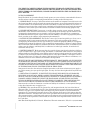 2
2
-
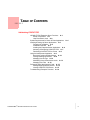 3
3
-
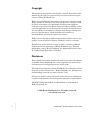 4
4
-
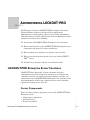 5
5
-
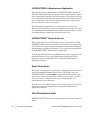 6
6
-
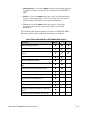 7
7
-
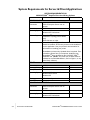 8
8
-
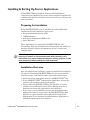 9
9
-
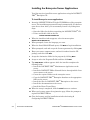 10
10
-
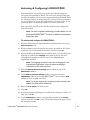 11
11
-
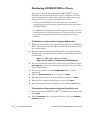 12
12
-
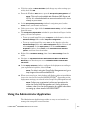 13
13
-
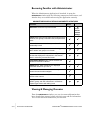 14
14
-
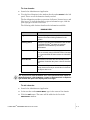 15
15
-
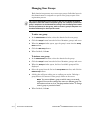 16
16
-
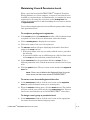 17
17
-
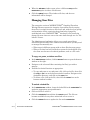 18
18
-
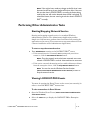 19
19
-
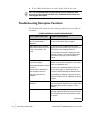 20
20
-
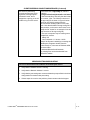 21
21
-
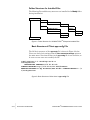 22
22
-
 23
23
-
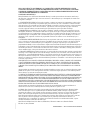 24
24
-
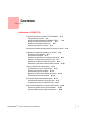 25
25
-
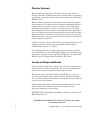 26
26
-
 27
27
-
 28
28
-
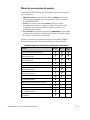 29
29
-
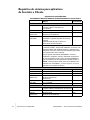 30
30
-
 31
31
-
 32
32
-
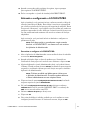 33
33
-
 34
34
-
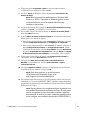 35
35
-
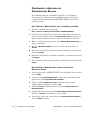 36
36
-
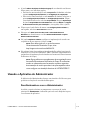 37
37
-
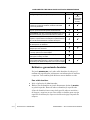 38
38
-
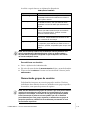 39
39
-
 40
40
-
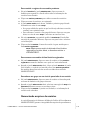 41
41
-
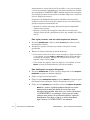 42
42
-
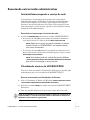 43
43
-
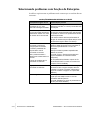 44
44
-
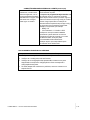 45
45
-
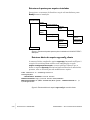 46
46
-
 47
47
-
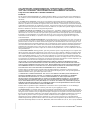 48
48
-
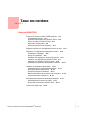 49
49
-
 50
50
-
 51
51
-
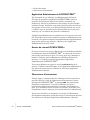 52
52
-
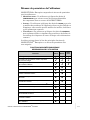 53
53
-
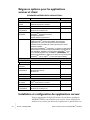 54
54
-
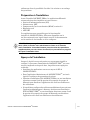 55
55
-
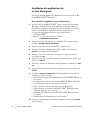 56
56
-
 57
57
-
 58
58
-
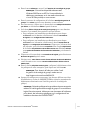 59
59
-
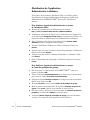 60
60
-
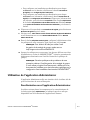 61
61
-
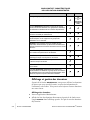 62
62
-
 63
63
-
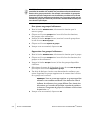 64
64
-
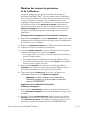 65
65
-
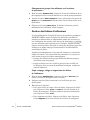 66
66
-
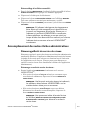 67
67
-
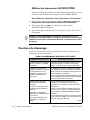 68
68
-
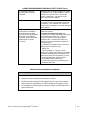 69
69
-
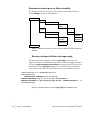 70
70
-
 71
71
-
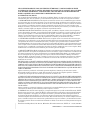 72
72
-
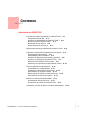 73
73
-
 74
74
-
 75
75
-
 76
76
-
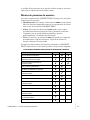 77
77
-
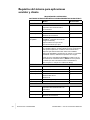 78
78
-
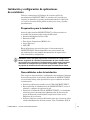 79
79
-
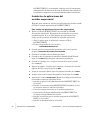 80
80
-
 81
81
-
 82
82
-
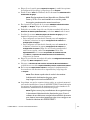 83
83
-
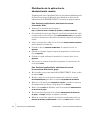 84
84
-
 85
85
-
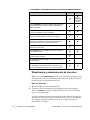 86
86
-
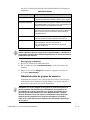 87
87
-
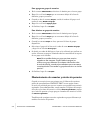 88
88
-
 89
89
-
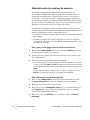 90
90
-
 91
91
-
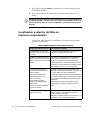 92
92
-
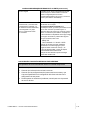 93
93
-
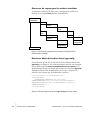 94
94
Brady LOCKOUT PRO 3.0 Administrator's Manual
- Catégorie
- La mise en réseau
- Taper
- Administrator's Manual
dans d''autres langues
- English: Brady LOCKOUT PRO 3.0
- español: Brady LOCKOUT PRO 3.0
- português: Brady LOCKOUT PRO 3.0